采样(mental ray 渲染器)
mental ray
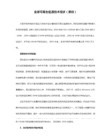
render elements 渲染元素
configuration settings配置设置
diagnostics 诊断
distributed bucket rendering 分存式渲染。可以设置不同的区块任务分配到其他机器。
indirect illumination 间接光照选项卡
renderer 参数面板
sampling quality (卷展栏)采样质量
samples per pixel:每像素采样参数
minimum最小采样率
maximum最大采样率
pilter:过滤器
五种形式分别是box(长方体)triangle(三角形)gauss 高斯)
mitchell(米竭尔)lanczos(兰兹左斯)
widh (宽度)和heigh(高度)过滤器越大产生的图像越柔和,但
渲染速度越慢
contrast 对比阈值
spatial (空间):作用于每帧画画要
temporal (临时)用于运动模糊
options:(选项)
locks samples (锁定采样)在动画每一帧中采用相同的采样。关闭后
max radius 最大采样半径
min radius 最小采样半径
fast lookup (slow GI)快速的最终聚集计算,(慢速的全局光计算—)
preview (no precalculations)预览,(无预计算过程)
rebuild (do not re-use Cache)每次渲染都重新计算最终聚集过程。
要增强集散效果,可以在global light prorperies下提高光子能量或降低衰减值
3Dmax中的渲染器选择和设置

3Dmax中的渲染器选择和设置3Dmax是一款功能强大的三维建模和渲染软件,它提供了多种渲染器供用户选择和设置。
选择合适的渲染器,并正确设置参数,是确保渲染结果高质量的重要步骤。
本文将详细介绍3Dmax中常用的渲染器选择和设置步骤。
一、渲染器选择1. 内置扫描线渲染器:内置扫描线渲染器是3Dmax默认的渲染器,适用于简单的场景和快速预览。
它渲染速度较快,但效果相对较差,不适用于高质量渲染。
对于初学者和简单模型的渲染,可以选择使用内置扫描线渲染器。
2. Mental Ray渲染器:Mental Ray渲染器是一种高质量的光线追踪渲染器,适用于要求较高真实感和光照效果的场景。
它具有灵活的材质和渲染参数设置,可以实现逼真的光照和阴影效果。
对于专业用户和复杂场景的渲染,可以选择使用Mental Ray渲染器。
3. V-Ray渲染器:V-Ray渲染器是一款非常流行的第三方渲染器,它提供了丰富的高级渲染功能和参数设置选项。
V-Ray渲染器具有优秀的渲染质量和高效的渲染速度,适用于各种复杂的渲染需求。
对于专业用户和追求渲染细节的项目,可以选择使用V-Ray 渲染器。
4. Arnold渲染器:Arnold渲染器是一款领先的物理渲染器,它以其稳定的渲染引擎和出色的渲染结果而闻名。
Arnold渲染器适用于各种复杂的标准渲染、GI渲染和体积渲染等。
对于追求真实感和精确控制的项目,可以选择使用Arnold渲染器。
二、渲染器设置步骤1. 材质和贴图设置:在渲染之前,需要将材质和贴图应用到模型上。
可以通过选中模型,在材质编辑器中选择相应的材质类型,并设置材质的参数,如颜色、反射、折射等。
同时,也需要将贴图应用到材质上,以增加模型的细节和真实感。
2. 光照设置:光照是影响渲染效果的重要因素。
可以通过设置光源类型、光源位置、光照强度等参数来调整光照效果。
在Mental Ray和V-Ray渲染器中,还可以选择使用HDRI贴图进行全局光照,以获得更自然的光影效果。
3Dsmax术语表

术语表该部分的“帮助”系统包含参考中所使用的概念和术语解释,按照字母顺序进行排列。
单击帮助主题中的超文本链接将获得同样的解释。
单击下表中的链接可以浏览术语。
请参见character studio 术语表#2 面(双面)2D 贴图3D 贴图3DS 和PRJ 文件A动作活动链接活动时间段ActiveShade 初始化和更新自适应降级增加的不透明度仿射变换锯齿/抗锯齿Alpha 通道环境光颜色环境光动画纹理动画动画控制器/变换控制器应用式IK区域灯光(mental ray 渲染器)区域阴影纵横比衰减三向投影视图BB 样条线质心坐标位图混合对象块索引模糊/模糊偏移布尔操作边界顶点边界框按层C切角CIBSE 文件剪切平面编解码器合成复合材质约束点容器接触对象连续性连续性级别控制晶格控制顶点(CV)凸面外壳属性冷材质创建参数CVCV 曲线CV 曲面D度数从属对象仓库说明面板漫反射颜色抖动停靠虚拟对象DWG 文件DXF 文件动力学导向器E减缓曲线可编辑网格可编辑多边形元素发射器末端效应器环境贴图事件事件显示事件级别范围F面状FGM 文件视野场圆角过滤色/过滤不透明性过滤最终聚集(mental ray 渲染器)第一个顶点平面镜流荧光停靠弹出按钮跟随对象正向运动学帧速率冻结/解冻功能曲线熔合FX 文件GG 缓冲区Gamma 校正Gizmo/中心全局事件栅格对象H头对象隐藏/取消隐藏层次链接主栅格地平线热材质聚光区/衰减区色调/饱和度IIGES(初始化图形交换规范)IK 目标IK 解决方案照度图像运动模糊独立性输入:事件实例交互式渲染器反向运动学等参线等距视图JK关键帧模式关键帧/关键点运动学链结L启动脚本层布局模式光贴图侦听器窗口局部坐标系日志文件(mental ray 渲染器)注视对象LTLI 文件亮度光通量发光强度LZF 文件LZG 文件LZH 文件LZO 文件LZV 文件M贴图偏移贴图通道贴图材质贴图坐标贴图匹配帧材质ID材质/贴图层次材质隐藏对象MAXScript变形球粒子MI 文件模式/无模式修改器堆栈修改器变形运动模糊MSP(MAXScript 包)文件多样性倍增增强曲线N网络管理器网络渲染网络渲染服务器牛顿节点NURBS 曲线NURBS 模型NURBS 曲面O对象对象运动模糊对象空间对象空间修改器泛光灯泛方向导向器不透明度衰减操作对象操作符操作符图标原点正交视图超出范围类型输出:源/测试泛光化PPAL参数空间参数面板参数/参数化父粒子粒子图表粒子级别粒子系统粒子系统(粒子流)PASS 文件面片路径透视视图光度学光子贴图轴点像素插件PMAP 文件优先级预乘Alpha程序贴图投影灯Q四元树队列监视器R光能传递光能传解决方案光线跟踪加速(mental ray 渲染器)光线跟踪偏移光线跟踪阴影RAYHOSTS 文件实时红、绿、蓝/色调、饱和度、值参考参考对象细化分辨率对位S安全框采样范围采样(mental ray 渲染器)扫描线渲染器场景范围场景运动模糊图解视图脚本脚本编辑器窗口脚本工具面板脚本种子值分段自发光明暗器(mental ray 渲染器)阴影贴图(灯光对象)阴影贴图(mental ray 渲染器)图形和样条线SHP 文件天光平滑组SMPTE空间扭曲繁殖粒子高光颜色“高光度”设置样条线启动脚本子对象子对象级别减少的不透明度太阳光超级黑超级采样T切线TCB (张力、连续性、偏移)地形测试Texel十字叉平铺/镜像拓扑依赖于拓扑结构的修改器轨迹视图轨迹视图层次图标轨迹轨迹变换半透明真彩色U通用命名约定(UNC)UVW 坐标V矢量和矢量控制柄视频安全框视口(交互)渲染器VIZ 块VPX 文件VUE 文件W线框线框模式世界坐标系世界空间XXRefxref (AutoCAD 外部参考文件)YZ2 面(双面)使用双面材料渲染一个长方体,而使用单面材料渲染相同的长方体在3ds max中,各个面都是单面的。
Mental ray renderer渲染器
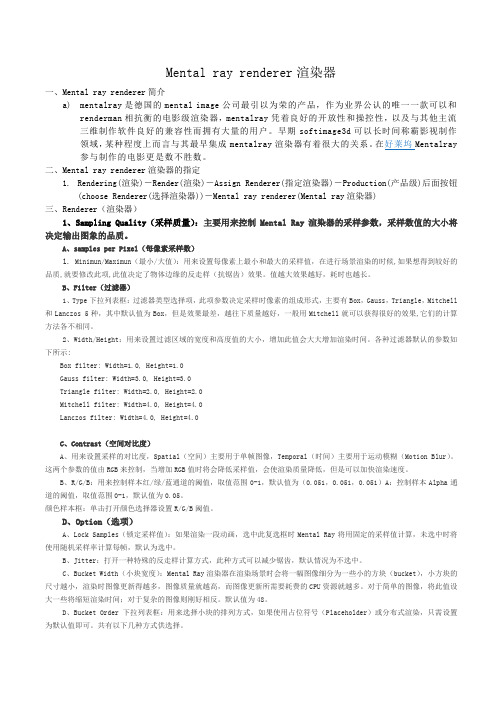
Mental ray renderer渲染器一、Mental ray renderer简介a)mentalray是德国的mental image公司最引以为荣的产品,作为业界公认的唯一一款可以和renderman相抗衡的电影级渲染器,mentalray凭着良好的开放性和操控性,以及与其他主流三维制作软件良好的兼容性而拥有大量的用户。
早期softimage3d可以长时间称霸影视制作领域,某种程度上而言与其最早集成mentalray渲染器有着很大的关系。
在好莱坞Mentalray 参与制作的电影更是数不胜数。
二、Mental ray renderer渲染器的指定1.Rendering(渲染)-Render(渲染)-Assign Renderer(指定渲染器)-Production(产品级)后面按钮(choose Renderer(选择渲染器))-Mental ray renderer(Mental ray渲染器)三、Renderer(渲染器)1、Sampling Quality(采样质量):主要用来控制Mental Ray渲染器的采样参数,采样数值的大小将决定输出图象的品质。
A、samples per Pixel(每像素采样数)1. Minimun/Maximun(最小/大值):用来设置每像素上最小和最大的采样值,在进行场景渲染的时候,如果想得到较好的品质,就要修改此项,此值决定了物体边缘的反走样(抗锯齿)效果。
值越大效果越好,耗时也越长。
B、Filter(过滤器)1、Type下拉列表框:过滤器类型选择项,此项参数决定采样时像素的组成形式,主要有Box,Gauss,Triangle,Mitchell 和Lanczos 5种,其中默认值为Box,但是效果最差,越往下质量越好,一般用Mitchell就可以获得很好的效果,它们的计算方法各不相同。
2、Width/Height:用来设置过滤区域的宽度和高度值的大小,增加此值会大大增加渲染时间。
Mental Ray全教程精解
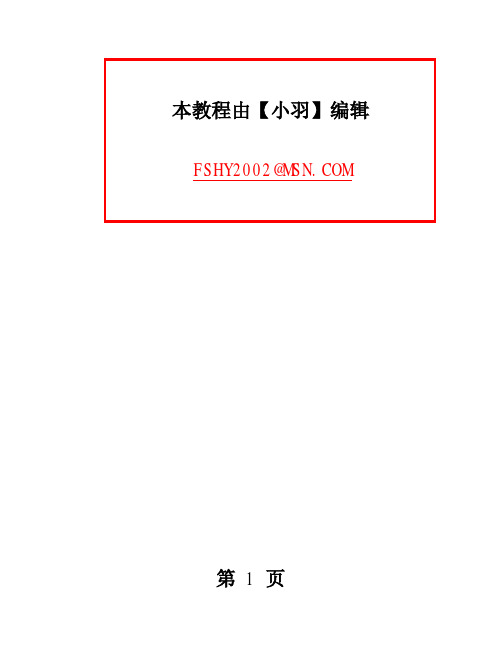
本教程由【小羽】编辑FSHY2002@第 1 页Mental ray是一个专业的3D渲染引擎,它可以生成令人难以置信的高质量真实感图象。
现在你可以在3D Studio的高性能网络渲染中直接控制Mental ray 。
它在电影领域得到了广泛的应用和认可,被认为是市场上最高级的三维渲染解决方案之一。
原来它一直是Softimage标榜自己身价的重要筹码,现在已经被好心的软件商移植到了3D Studio MAX上,其无缝的集成使3D Studio MAX的用户需进行简单的学习就可以使用。
也就是说现在在Max中你也能得到和在Softimage中一样的高质量的渲染质感。
我们先来看一看Mental Ray的主要概念和功能:1.接近现实的快速反射效果Reflection(支持Ray Tracing贴图);2.接近现实的快速折射效果Refraction(支持Ray Tracing贴图);3.运动模糊(Motion Blur),特别是能够生成阴影的运动模糊;4.能渲染出原来只有在Video Post里才能实现的景深效果(Depth of Field );5.智能光全局照明Global Illumination,光线扩散(radiosity)使物体自身表面的色彩扩展到其他物体表面;6.优秀的折射和反射聚光(Caustics)效果;7.完美的双CPU支持在进行Mental Ray的学习之前,我们有必要了解一下Mental Ray中一些术语的概念。
1.Ray-traced Reflection and Refraction(光线追踪方式的反射和折射):反射和折射的概念我想不必再用过多的词语来解释,只是里面有一个追踪深度(Trace depth)的概念,是用来限制光线反射和折射次数的因素。
2.Motion blur(运动模糊):在真实照相机拍摄动画时会产生因为运动而产生模糊的效果。
2.Depth of field(景深):照相机聚焦于一点或一个平面,越远离这一点的场景越模糊。
Mental ray的基础介绍
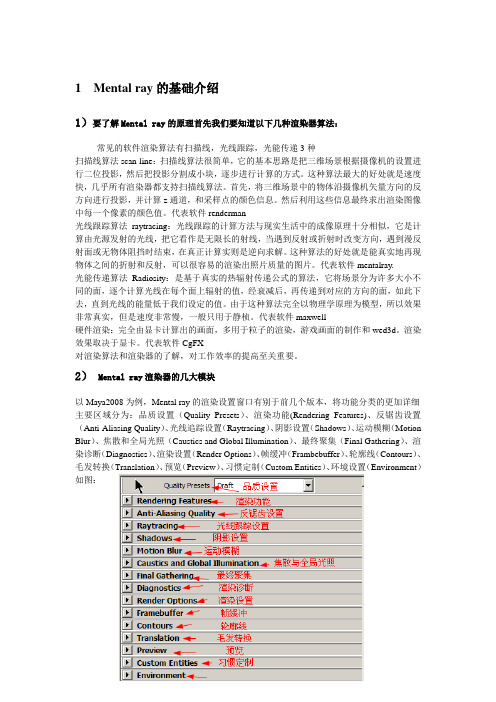
1 Mental ray的基础介绍1)要了解Mental ray的原理首先我们要知道以下几种渲染器算法:常见的软件渲染算法有扫描线,光线跟踪,光能传递3种扫描线算法scan-line:扫描线算法很简单,它的基本思路是把三维场景根据摄像机的设置进行二位投影,然后把投影分割成小块,逐步进行计算的方式。
这种算法最大的好处就是速度快,几乎所有渲染器都支持扫描线算法。
首先,将三维场景中的物体沿摄像机矢量方向的反方向进行投影,并计算z通道,和采样点的颜色信息。
然后利用这些信息最终求出渲染图像中每一个像素的颜色值。
代表软件renderman光线跟踪算法raytracing:光线跟踪的计算方法与现实生活中的成像原理十分相似,它是计算由光源发射的光线,把它看作是无限长的射线,当遇到反射或折射时改变方向,遇到漫反射面或无物体阻挡时结束,在真正计算实则是逆向求解。
这种算法的好处就是能真实地再现物体之间的折射和反射,可以很容易的渲染出照片质量的图片。
代表软件mentalray.光能传递算法Radiosity:是基于真实的热辐射传递公式的算法,它将场景分为许多大小不同的面,逐个计算光线在每个面上辐射的值,经衰减后,再传递到对应的方向的面,如此下去,直到光线的能量低于我们设定的值。
由于这种算法完全以物理学原理为模型,所以效果非常真实,但是速度非常慢,一般只用于静桢。
代表软件maxwell硬件渲染:完全由显卡计算出的画面,多用于粒子的渲染,游戏画面的制作和wed3d。
渲染效果取决于显卡。
代表软件CgFX对渲染算法和渲染器的了解,对工作效率的提高至关重要。
2)Mental ray渲染器的几大模块以Maya2008为例,Mental ray的渲染设置窗口有别于前几个版本,将功能分类的更加详细主要区域分为:品质设置(Quality Presets)、渲染功能(Rendering Features)、反锯齿设置(Anti-Aliasing Quality)、光线追踪设置(Raytracing)、阴影设置(Shadows)、运动模糊(Motion Blur)、焦散和全局光照(Caustics and Global Illumination)、最终聚集(Final Gathering)、渲染诊断(Diagnostics)、渲染设置(Render Options)、帧缓冲(Frambebuffer)、轮廓线(Contours)、毛发转换(Translation)、预览(Preview)、习惯定制(Custom Entities)、环境设置(Environment)如图:图8.1.1-01Mental ray 设置窗口3)其中我们主要学习:焦散和全局光照(Caustics and Global Illumination)、最终聚集(Final Gathering)两个部分。
Mental Ray渲染器

Mental Ray 渲染器光<线跟踪渲染> 系统提示您:点击帖子中的图片,可以在当前页以幻灯片方式进行浏览,很方便哦。
首先,在学习 Mental Ray 渲染器的同时,有必要先跟大家对 Max 的原有的扫描线渲染器进行一下介绍。
扫描线渲染器是 Max6 以前版本的唯一的渲染器,它的渲染采用的是模拟的算法,要想得到逼真的渲 染效果,对灯光的设置要求非常高,不是一般水平所能达到的。
下面我们通过对比的方法来看一下两种渲 染器的实际渲染效果。
点击下载 1、 打开范例场景文件,范例场景文件。
这个场景由一个简单的室内和两个保龄球组成,在菜单栏中单击 Render Sence Dialog(渲染场景)项,打开渲染设置面板,在 Common 选项的下 方,单击 Assign Renderer(指定渲染器),单击 Production 项右侧的按钮,在弹出的窗口中选择 Mental Ray Render 渲染器,按下 OK 钮,如图 1-1 所示。
图 1-12、单击图 1-1 所示的窗口下方的 Render 钮,进行测试渲染,这样我们就得到了一张使用 Mental Ra y 渲染的图像,保存渲染完成的图象。
同样在菜单栏中单击 Render Sence Dialog(渲染场景)项,打开渲染设置面板,在 Common 选项的下方,单击 Assign RenDerer(指定渲染器),单击 Production 项右侧的 按钮,在弹出的窗口中选择 Default Scanline Renderer 渲染器,按下 OK 钮,然后单击 Render 钮进行测 试渲染,对渲染完成的图象同使用 Mental Ray 渲染器渲染的图像进行比较,我们会发现使用 Mental Ray 渲染的图像质量要明显的好于使用扫描线渲染的图像,如图 1-2 所示。
图 1-2 2、Mental Ray 渲染器的设置。
首先我们来设置光线跟踪反射。
3Dmax中的渲染器选择与比较

3Dmax中的渲染器选择与比较3Dmax是一款强大的三维建模和渲染软件,它提供了多种渲染器供用户选择。
本文将就3Dmax中的渲染器进行详细介绍和比较,帮助读者选择最适合自己需求的渲染器。
一、渲染器的基本概念和作用渲染器是3Dmax中用于将建模作品转化为逼真图像或动画的工具。
它可以模拟光线反射、折射等物理现象,使渲染结果更具真实感。
不同的渲染器有不同的渲染算法和功能,因此选择合适的渲染器是非常重要的。
二、常见的渲染器介绍1. Standard渲染器Standard是3Dmax内置的默认渲染器,它使用扫描线算法进行渲染。
Standard 渲染器简单易用,适用于一些简单的场景和动画渲染。
但它的渲染效果相对较弱,不够真实。
2. Mental Ray渲染器Mental Ray是一款高级渲染器,它采用了全局光照、辐射度、间接光照等高级算法,可以获得更逼真的渲染效果。
Mental Ray支持多线程渲染,可以大幅提高渲染速度。
然而,Mental Ray渲染器在使用上较为复杂,需要较高的学习成本。
3. V-Ray渲染器V-Ray渲染器是目前最流行的渲染器之一,它拥有强大的渲染功能和逼真的效果,被广泛应用于电影、广告等领域。
V-Ray渲染器具有灵活的参数调节和高度可定制的特点,可以满足用户各种需求。
然而,V-Ray渲染器的学习曲线较陡,对于新手来说可能需要花费一定的时间来熟悉。
4. Arnold渲染器Arnold渲染器是由Solid Angle公司开发的一款高级渲染器。
它在渲染效果和速度上都非常出色,特别适合处理复杂的光照和材质。
Arnold渲染器支持GPU渲染,可以充分利用显卡的计算能力,大幅提高渲染速度。
然而,Arnold渲染器的价格较高,对于个人用户来说可能有些昂贵。
三、渲染器选择的考虑因素在选择渲染器时,需要考虑以下因素:1. 渲染效果:不同渲染器的渲染效果有所差别,可以通过比较不同渲染器的渲染结果来选择最适合自己需求的渲染器。
- 1、下载文档前请自行甄别文档内容的完整性,平台不提供额外的编辑、内容补充、找答案等附加服务。
- 2、"仅部分预览"的文档,不可在线预览部分如存在完整性等问题,可反馈申请退款(可完整预览的文档不适用该条件!)。
- 3、如文档侵犯您的权益,请联系客服反馈,我们会尽快为您处理(人工客服工作时间:9:00-18:30)。
对采样和采样率的理解_mentalray_3dmax (2010-03-24 19:19:51)转载▼标签: 电脑采样值过滤器采样率高斯杂谈分类: 网络资源 采样(mental ray 渲染器)采样是一种抗锯齿技术。
它可以为每种渲染像素提供“最有可能”的颜色。
mental ray 渲染器首先在像素内或沿着像素边缘采取不同位置处的场景颜色,然后使用过滤器将各个采样合并为一种像素颜色。
(在 3ds max 中,这种技术称作“超级采样”。
因为 mental ray渲染器是根据场景进行采样的,所以,使用“材质编辑器”时,无需为使用 mental ray 渲染的材质打开超级采样功能。
)如果使用的采样值不高,则渲染场景时,会出现锯齿和不准确问题。
采样范围:1/64 到 1/4如果使用的采样值较高,则渲染相同场景时,会生成平滑的边缘。
采样范围:1 到16mental ray 渲染器提供了五种过滤方法,即Box、Gauss、Triangle、Mitchell 或Lanczos 过滤器。
默认情况下,Box 过滤器还是最为快速的过滤方法。
通常,Mitchell 过滤器是最为准确的过滤方法。
在无需求得采样权重的情况下,Box 过滤器即可将各个采样进行均匀地合并。
其它三种过滤器可以使用特殊的曲线求得采样的权重,然后将其合并在一起。
求得采样权重时所用的曲线(它们是近似值)选择采样过滤器,然后设置其它采样选项,方法是在“渲染场景”对话框>“渲染器”面板中,打开“采样质量”卷展栏。
注意:区域灯光(区域泛光灯和区域聚光灯)都有各自的采样控制。
它们只能影响区域灯光投射的阴影。
它们与全面渲染场景时所用的采样无关。
渲染采样率为了便于选择采样过滤器,渲染场景时,可以在“渲染场景”对话框>“处理”面板>“诊断”卷展栏中启用诊断程序并选择采样率。
采样率诊断工具提供了一种图解渲染方法,用于说明如何在场景中使用采样方法。
渲染时使用启用采样率的诊断显示采样范围:1 到16每种像素的密度均指出内部及其左右边缘收集的采样数。
像素越明亮,采样数就越大。
总而言之,经规格化,“视图采样”渲染可以使最明亮的像素具有最大的采样数。
此外,红色边界指出了采样任务的边界。
锁定采样和动画默认情况下,mental ray 渲染器在帧与帧之间的采样模式中引入了伪随机(quasi Monte Carlo) 变量。
为此,可以避免动画中出现人工渲染效果。
通过打开mental ray:“采样质量”卷展栏上的“锁定采样”,可以关闭采样变量。
抖动在采样位置处引入变量时,采样会发生“抖动”现象。
如果打开“抖动”功能,可以避免锯齿问题的出现。
默认设置为禁用状态。
另外,“抖动”控制位于“采样质量”卷展栏上。
--------------------------------------------------------------------------------------------------“采样质量”卷展栏(mental ray 渲染器)“渲染”菜单>“渲染”>“渲染场景”对话框>“渲染”面板>“采样质量”卷展栏主工具栏>“渲染场景”>“渲染场景”对话框>“渲染”面板>“采样质量”卷展栏注意:只有当mental ray 渲染器是当前活动的渲染器时才出现“渲染器”面板。
此卷展栏中的控件影响mental ray 渲染器如何执行采样。
步骤要为预览使用低采样值,请执行以下操作:∙使用默认的“最小”和“最大”值设置,分别为1/4 和4,或者减少到1/16 和1/4。
提示:不要将“最大”和“最小”值指定为同一个值。
要为最终渲染使用高采样值,请执行以下操作:∙将“最小”和“最大”值增加到 4 和8,或者更高的值。
提示:不要将“最大”和“最小”值指定为同一个值。
要查看采样模式,请执行以下操作:∙在“诊断”卷展栏中,选择“采样率”,然后对场景进行渲染。
mental ray 绘制一个图标显示应用的采样值的范围,而不是渲染图像。
白线指示场景中的边,此处mental ray 采用采样最大值。
如果使用分数采样限制(采样),亮点表示高的采样值,暗点表示低的采样值。
“视图采样”也可以在每个渲染块周围绘制红线,或者在单独的渲染块周围绘制红线,这样有助于分析。
当“最小”采样值和“最大”采样值相等时,图表将所有的渲染块显示为白色。
界面“每像素采样”组设置最小和最大采样率。
最小值—设置最小采样率。
此值代表每像素采样数。
大于等于1 的值代表对每个像素进行一次或多次采样。
分数值代表对N 个像素进行一次采样(例如,对于每四个像素,1/4 为最小的采样数)。
默认值=1/4。
最大值—设置最大采样率。
如果邻近的采样通过对比度加以区分,而这些对比度已经超出对比度限制,则包含这些对比度的区域将通过“最大值”被细分为指定的深度。
默认值为16。
将对“最小值”和“最大值”列表的值进行锁定,以使“最小值”不会超过“最大值”。
“过滤器”组过滤器类型—确定如何将多个采样合并成一个单个的像素值。
可以设置为长方体、高斯、三角形、Mitchell 或Lanczos 过滤器。
默认设置为长方体。
提示:对于多数场景,使用Mitchell 过滤器将获得最佳效果。
∙长方体过滤器:对所有的过滤区域的采样进行求和运算,过滤区域的权重相等。
这是最快速的采样方法。
∙高斯过滤器:采用位于像素中心的高斯(贝尔)曲线对采样进行加权。
∙三角形过滤器:采用位于像素中心的三角形对采样进行加权。
∙Mitchell 过滤器:采用位于像素中心的曲线(比高斯曲线陡峭)对采样进行加权。
∙Lanczos 过滤器:采用位于像素中心的曲线(比高斯曲线陡峭)对采样进行加权,减小位于过滤区域边界的采样影响。
宽度和高度—指定过滤区域的大小。
增加“宽度”和“高度”值可以使图像柔和,但是却会增加渲染时间。
默认设置依赖于选择的过滤器类型:∙长方体过滤器:宽度为 1.0,高度为1.0∙高斯过滤器:宽度为 3.0,高度为3.0∙三角形过滤器:宽度为 2.0,高度为2.0∙Mitchell 过滤器:宽度为 4.0,高度为4.0∙Lanczos 过滤器:宽度为4.0,高度为4.0“对比度”组这些控件设置对比度值作为控制采样的阈值。
空间对比度应用于每一个静态图像。
时间对比度应用于运动模糊。
空间—如果同一帧中相邻近的采样通过多于此颜色才能进行区分,mental ray 渲染器将进行递归超级采样(也就是每一像素进行多次的采样),以达到以上由“最大值”指定的深度。
增加空间对比度值以减少采样数,并且提高渲染场景的速度,但是以图像质量为代价。
∙R、G、B—指定红、绿、蓝采样组件的阈值。
这些值都是规范化了的值,它们的范围是0.0 到 1.0,0.0 代表了颜色组件为完全未饱和(黑色,或者在八位代码下为0),1.0 表示颜色组件为完全饱和(白色,或者在八位代码下为255)。
默认值设置为(0.051,0.051, 0.051)。
∙A—指定采样alpha 组件的阈值。
这些值都是规范化了的值,它们的范围是0.0 (全透明,或者在八位代码下为0)到1.0 (完全不透明,或者在八位代码下为255)。
默认设置为0.05 。
∙颜色样例—单击将显示颜色选择器以交互地指定R、G、B的阈值。
注意:“颜色选择器”中的微调器为颜色组件显示8 位的值,从0 到255,和“采样质量”卷展栏中使用的规范化的值不同,这些值的范围是0.0 到 1.0 。
时间—如果同一帧中相邻近的采样通过多于此颜色才能进行区分,mental ray 渲染器将进行递归超级采样,以达到以上由“最大”指定的深度。
减小时间对比度值以增加采样数,并且提高运动模糊的质量,但是以渲染时间为代价。
提示:如果运动模糊呈现为颗粒状,减小时间对比度颜色的RGB 值。
∙R、G、B、A 和色样—这些控件对于时间阈值和空间阈值都相同。
“选项”组锁定采样—启用此选项后,mental ray 渲染器对于动画的每一帧使用同样的采样模式。
禁用此选项后,mental ray 渲染器在帧与帧之间的采样模式中引入了拟随机(Monte Carlo) 变量。
默认设置为启用。
改变采样模式避免动画中出现人工渲染效果。
抖动—在采样位置引入一个变量;请参见采样。
如果打开“抖动”功能,可以避免锯齿问题的出现。
默认设置为禁用状态。
渲染块宽度—为渲染场景,mental ray 渲染器将图像细分成渲染块。
渲染块尺寸越小,在渲染时,生成更多的更新图像。
更新图像消耗一定数量的CPU 周期。
对于一个一般复杂的场景,小的渲染块将增加渲染时间,而大的渲染块节约渲染时间。
对于复杂的场景,正好相反。
默认值为48 像素。
渲染块顺序—选择此方法用于选取下一个渲染块。
如果使用占位符或者分布式渲染,总是使用默认的希尔伯特顺序。
否则,选择一个方法,此方法能够使在渲染帧窗口中渲染的图像看起来更好。
∙希尔伯特(最好)—(默认设置。
)选取的下一个渲染块将触发最少的数据传输。
提示:使用占位符(请参见“转换器选项”卷展栏)或者分布式渲染(请参见“分布式渲染块渲染”卷展栏)时,总是使用希尔伯特顺序。
∙螺旋—渲染块从图像中心开始,螺旋式向外延伸。
∙从左到右—渲染块在列中进行从下到上、从左到右的渲染。
∙从右到左—渲染块在列中进行从下到上、从右到左的渲染。
∙从上到下—渲染块在列中进行从右到左、从上到下的渲染。
∙从下到上—渲染块在列中进行从右到左、从下到上的渲染。
